pr 添加风景视频过渡效果
1、启动软件,打开素材,进入工作界面后,在时间轴面板中选中素材,右击,在弹出的快捷菜单中选择“速度/持续时间”选项
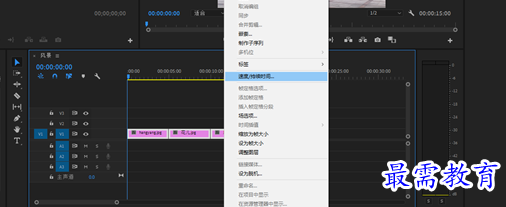
2、弹出“剪辑速度/持续时间”对话框。调整“持续时间”为00:00:03:00,并勾选“波纹剪辑,移动尾部”复选框。单击“确定”按钮,时间轴面板中的素材将统一缩短
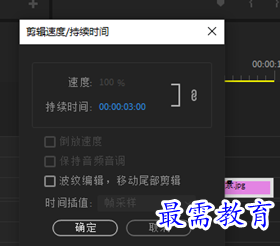
3、在“效果”面板中展开“视频过渡”选项栏,选择“溶解”效果组中的“白场过渡”选项,将其拖拽添加至时间轴面板中素材1的起始位置
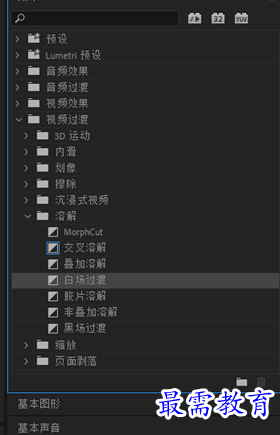

4、在“效果”面板中选择“页面剥落”效果组中的“翻页”选项,将其拖拽添加至时间轴面板中素材2和素材3的中间
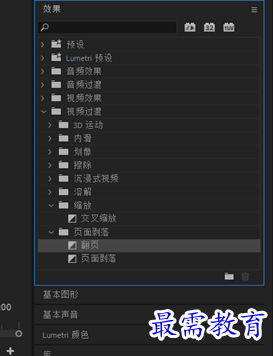

5、在“效果”面板中选择“擦除”效果组中的“风车”选项,将其拖拽添加至时间轴面板中素材2和素材3的中间
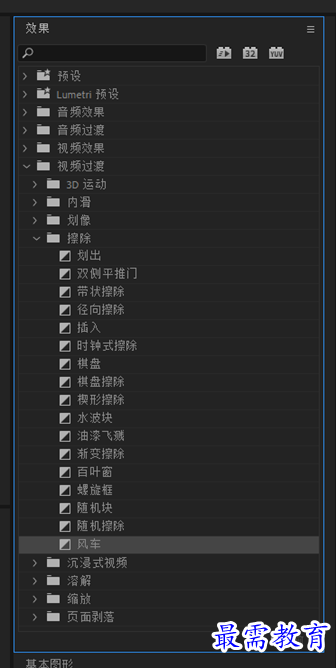
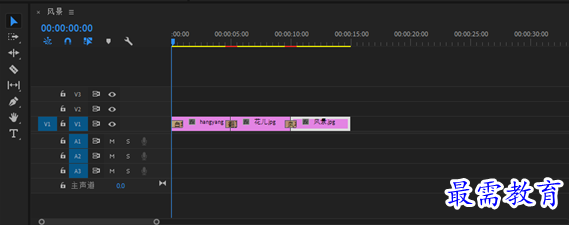
6、在“效果”面板中选择“溶解”效果组中的“黑场过渡”选项,将其拖拽添加至时间轴面板中素材3的结尾处
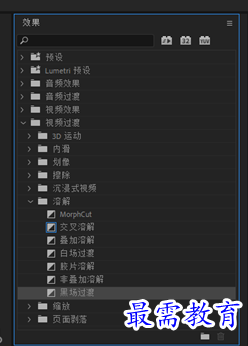
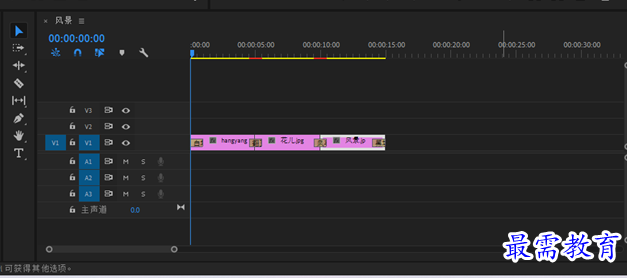
7、完成效果的添加后,在“节目”监视器面板中预览最终效果


继续查找其他问题的答案?
-
2021-03-1761次播放
-
2018Premiere Pro CC “运动”参数设置界面(视频讲解)
2021-03-1727次播放
-
2021-03-1712次播放
-
2021-03-1717次播放
-
2018Premiere Pro CC 设置字幕对齐方式(视频讲解)
2021-03-1712次播放
-
2021-03-178次播放
-
2018Premiere Pro CC 创建垂直字幕(视频讲解)
2021-03-175次播放
-
2021-03-1710次播放
-
2018Premiere Pro CC添加“基本3D”特效(视频讲解)
2021-03-1714次播放
-
2021-03-1713次播放
 前端设计工程师——刘旭
前端设计工程师——刘旭
 湘公网安备:43011102000856号
湘公网安备:43011102000856号 

点击加载更多评论>>